今天小编给大家简单讲解魔方虚拟光驱使用方法,下文就是关于魔方虚拟光驱一些使用的操作教程,一起来学习吧!
魔方虚拟光驱使用方法

魔方虚拟光驱的应用十分简单,安装上述魔方电脑大师(虚拟光驱版)后,直接可以在魔方电脑大师功能大全里面,查看到魔方虚拟光驱,然后点击就可以打开该软件。
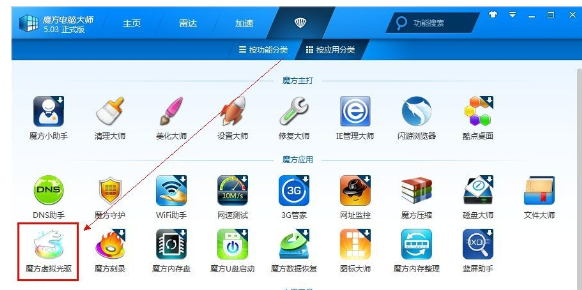
2、在魔方虚拟光驱中,点击加载镜像,就可以像使用光盘一样使用虚拟光驱了。如下图所示,魔方虚拟光驱支持.iso.cue.img.mds等格式的镜像文件。
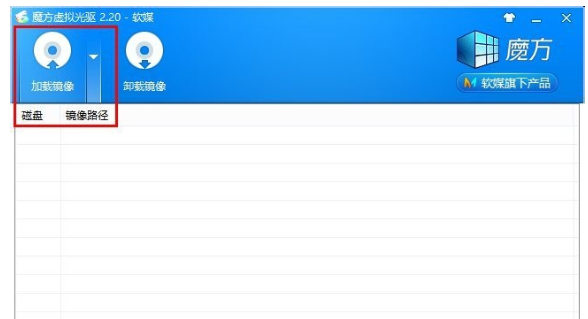
3、浏览所需要加载的镜像文件,就可以直接使用魔方虚拟光驱做光盘了。如下图所示,魔方虚拟光驱加载了Win7系统镜像盘。
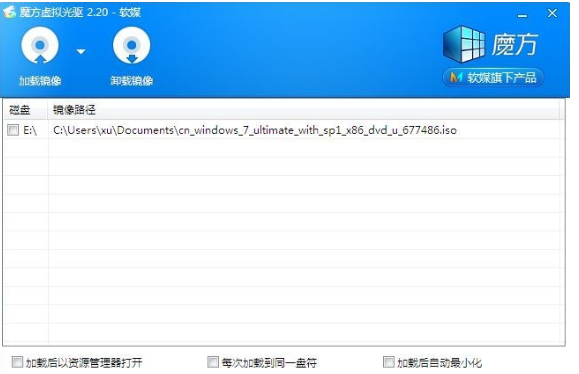
4、此时打开我的电脑,就可以直接看到E盘下的内容就是镜像文件中的内容了。
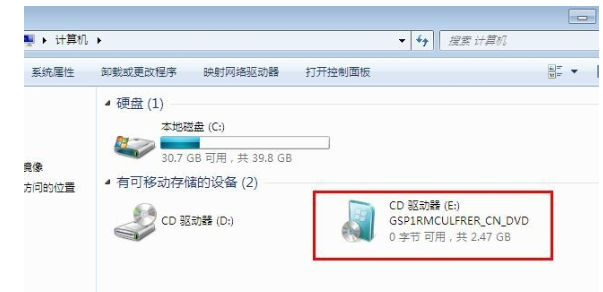
以上就是小编给大家带来的全部内容,大家都学会了吗?











